- إذا كنت بحاجة إلى الاستفادة من جميع وظائف متصفحك بطريقة أكثر أمانًا ، فيجب عليك تشغيله من Firefox Kiosk Mode.
- نوصي بإتقان استخدام مفاتيح الاختصار لأنها ستساعدك على تحقيق أقصى استفادة من وضع متصفح Firefox.
- عند التشغيل في وضع Kiosk ، سيفقد متصفحك بعض الوظائف بما في ذلك الوصول بأزرار إلى القوائم مثل أشرطة الأدوات وشريط العنوان.
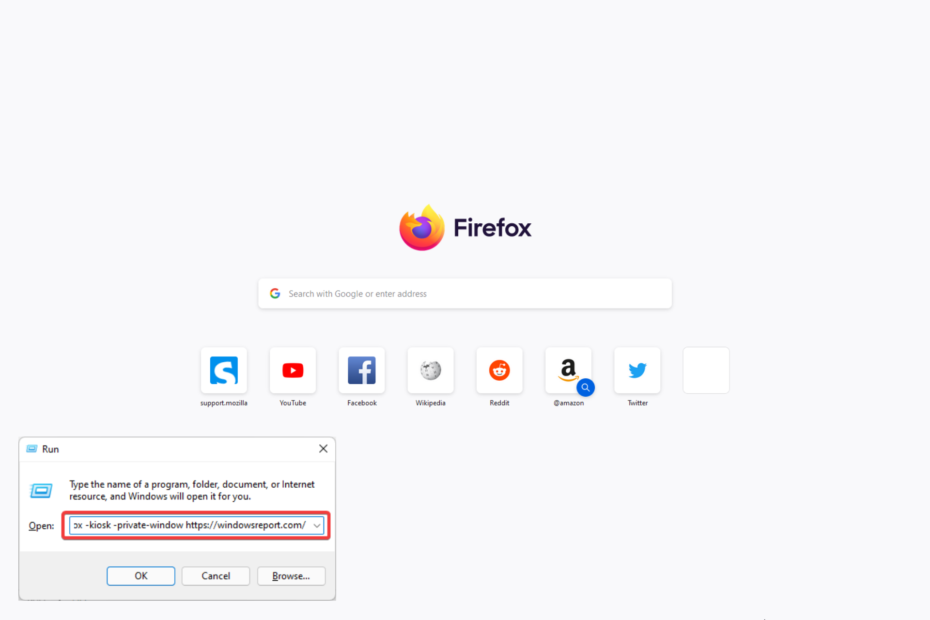
- الترحيل السهل: استخدم مساعد Opera لنقل البيانات الخارجة ، مثل الإشارات المرجعية وكلمات المرور وما إلى ذلك.
- تحسين استخدام الموارد: يتم استخدام ذاكرة RAM الخاصة بك بشكل أكثر كفاءة من المتصفحات الأخرى
- خصوصية محسّنة: شبكة VPN مجانية وغير محدودة مدمجة
- لا توجد إعلانات: تعمل أداة Ad Blocker المدمجة على تسريع تحميل الصفحات وتحمي من استخراج البيانات
- ودية الألعاب: Opera GX هو أول وأفضل متصفح للألعاب
- تنزيل Opera
نظرًا لاعتماد الأشخاص بشكل متزايد على الويب للقيام بمهامهم ، أصبح Firefox Kiosk Mode خيارًا جذابًا بشكل متزايد.
مهما كان السبب ، فإن تصفح الإنترنت قد أثر بشكل كبير على كل جانب من جوانب الحياة تقريبًا ، ودوره في تغيير إجراءات الشركات واضح تقريبًا.
ومع ذلك ، فإن المتصفحات هي أكثر نقاط الهجوم شيوعًا للقراصنة الذين يتطلعون إلى استهداف المؤسسات. على سبيل المثال ، تكون سرقة الهوية والهجمات الإلكترونية ممكنة على مواقع التصفح العامة غير الخاضعة للرقابة والأجهزة المشتركة ، مما يستلزم حماية كافية لنقطة النهاية.
يتطلب البقاء في طليعة المخاطر السيبرانية متصفحًا آمنًا مهيأًا بشكل مناسب لا يعقد تجربة المستخدم النهائي. نتيجة لذلك ، أصبحت متصفحات الكشك أداة أمان قيمة.
في الواقع ، يمكنك أيضًا قم بإعداد Kiosk Mode على Windows 11، وكتبنا بالتفصيل كيفية القيام بذلك في دليل منفصل.
في هذه المقالة ، سوف نستكشف Firefox Kiosk Mode ونوضح بعضًا من أفضل النصائح لمساعدتك في هذا الوضع.
ما هو متصفح Kiosk Mode؟
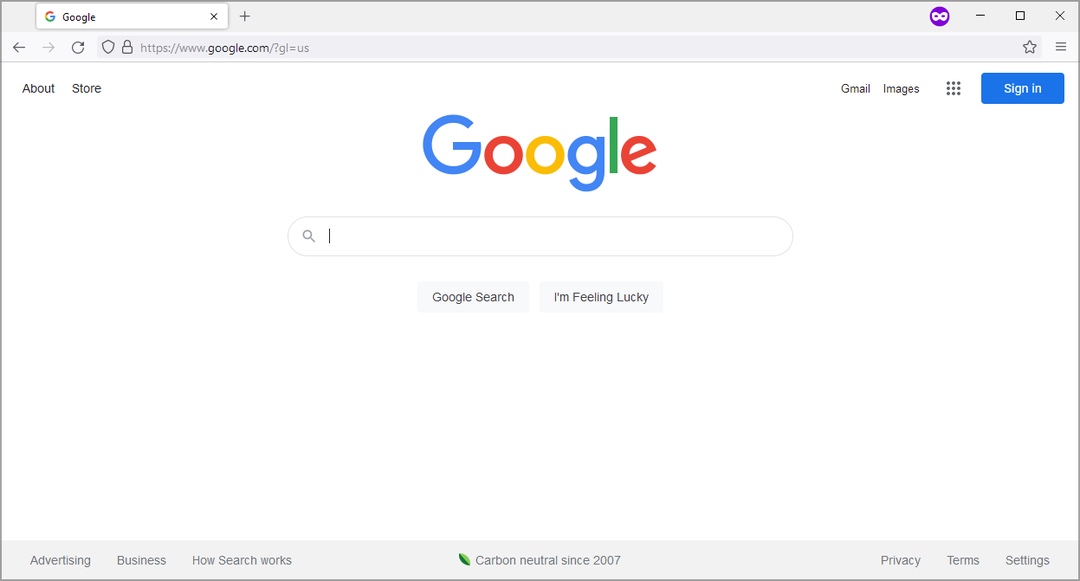
وضع Kiosk هو تكوين كمبيوتر يقوم بإيقاف تشغيل جهاز الكمبيوتر بالكامل ، مع ترك برنامج واحد فقط متاحًا.
يتم وضع أجهزة الكمبيوتر التي تعمل بهذا الوضع ، والمعروفة أيضًا باسم Kiosk Machines ، في مواقع مختلفة ليستخدمها العملاء ، ولكن حصريًا لغرض الوصول إلى برنامج معين.
يتم القيام بذلك بشكل متكرر حتى تتمكن من تركيز انتباهك على مهمة معينة في متناول اليد بدلاً من استخدام الكمبيوتر لأغراض أوسع.
نظرًا لأن Kiosk Mode يركز على برنامج واحد ، فمن الجيد فرض هذه القيود على أجهزة الكمبيوتر في مراكز التسوق والمكتبات والمتاجر والمحطات الطرفية الأخرى مثل عروض المبيعات وآلات البيع.
يتم تنفيذ هذه القيود أو الحدود عند تشغيل Firefox في وضع Kiosk:
- يعمل المتصفح في وضع ملء الشاشة ، والذي لا يمكنك الهروب منه.
- لا يمكنك الوصول إلى أي قوائم أو اختيارات حيث تمت إزالة / تعطيل جميع أشرطة الأدوات وشريط الإشارات المرجعية وشريط علامات التبويب وشريط العنوان وشريط التنقل وشريط القوائم.
- تم أيضًا حذف أزرار الإغلاق والتكبير والتصغير ، مما يجعل من المستحيل إغلاق نافذة Firefox.
- باستخدام F11 لن يساعدك المفتاح في الخروج من وضع ملء الشاشة.
- لا توجد قائمة سياقية عند النقر بزر الماوس الأيمن فوق أي صفحة ويب.
- شريط الحالة مخفي ، لذا فإن الانتظار فوق الارتباطات التشعبية لا يكشف عن عناوين URL الخاصة بالمواقع الإلكترونية.
نصيحة الخبراء: يصعب معالجة بعض مشكلات الكمبيوتر ، خاصةً عندما يتعلق الأمر بالمستودعات التالفة أو ملفات Windows المفقودة. إذا كنت تواجه مشكلات في إصلاح خطأ ما ، فقد يكون نظامك معطلاً جزئيًا. نوصي بتثبيت Restoro ، وهي أداة ستقوم بفحص جهازك وتحديد الخطأ.
انقر هنا للتنزيل وبدء الإصلاح.
لاحظ أنه لا يوجد دعم لعلامات تبويب Firefox Kiosk Mode المتعددة ، لذلك سيتعين عليك الانتقال إلى علامة تبويب واحدة في كل مرة.
ما هي أفضل النصائح لاستخدام وضع Kiosk على Firefox؟
1. افتح Firefox Kiosk Mode من أمر التشغيل
- اضغط على اختصار لوحة المفاتيح شبابيك + ص.
- في مربع الحوار Run ، اكتب الأمر التالي واضغط يدخل:
Firefox -kiosk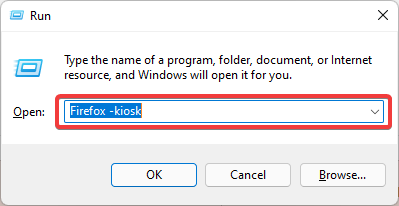
هذه هي أسرع طريقة لفتح Kiosk Mode ، وعلى عكس الطريقة الموضحة لاحقًا ، لا تريد متابعة الخطوات المتعددة لإنشاء اختصارات سطح المكتب.
2. افتح مواقع الويب في وضع Kiosk من مربع الحوار "تشغيل"
- اضغط على اختصار لوحة المفاتيح شبابيك + ص.
- اكتب الأمر التالي في مربع الحوار Run واضغط يدخل.
Firefox -kiosk https://windowsreport.com/
سوف تضطر إلى استبدال https://windowsreport.com/ مع موقع الويب الذي تريد زيارته.
3. افتح مواقع الويب في الوضع الخاص
- اضغط على اختصار لوحة المفاتيح شبابيك + ص.
- أدخل سطر أوامر Firefox Kiosk Mode في مربع الحوار Run واضغط على يدخل:
Firefox -kiosk -private-window https://windowsreport.com/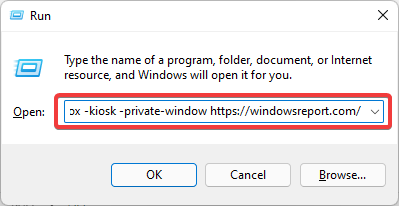
سوف تضطر إلى استبدال https://windowsreport.com/ مع موقع الويب الذي تريد زيارته.
4. مفاتيح التشغيل السريع في وضع الكشك
- علامة تبويب فارغة جديدة: كنترول + تي
- إعادة فتح علامات التبويب المغلقة: كنترول + تحول + تي
- البحث عن ميزات الصفحة: كنترول + F
- مفتش التخزين: تحول + F9
- افتح مربع أدوات المتصفح: كنترول + بديل + تحول + أنا
- تشغيل وحدة تحكم المتصفح: كنترول + تحول + ي
- افتح Toolbox (مع تشغيل أحدث أداة): كنترول + تحول + أنا
- تدقيق العنصر: كنترول + تحول + ج
- افتح Web Console: كنترول + تحول + ك
- زر الرجوع لوضع الكشك في Firefox: كنترول + زر العودة
ستوفر لك مفاتيح الاختصار هذه الكثير أثناء تشغيل وضع Kiosk نظرًا لأنه لن يكون لديك جميع الأزرار والتنقلات العادية.
5. اطبع من وضع Firefox Kiosk
- اضغط على اختصار لوحة المفاتيح شبابيك + ص.
- اكتب ما يلي في مربع الحوار Run واضغط يدخل:
Firefox –kiosk –printing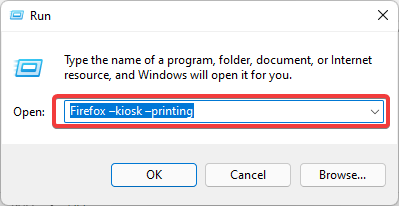
يقوم هذا الأمر بطباعة الصفحة الحالية في وضع Kiosk في Firefox دون إظهار مربع حوار الطباعة الافتراضي في المتصفح.
- كيف أجبر Firefox على فتح روابط في علامة تبويب جديدة
- كيفية ضبط الرقابة الأبوية في Firefox و Opera و Chrome
- 7 طرق لإصلاح مزامنة Firefox عندما لا تعمل
- لا يقوم Firefox بتحديث كلمات المرور: 3 طرق لإصلاح هذا الخطأ بسهولة
- 3 طرق بسيطة لإصلاح رمز خطأ Firefox SEC_ERROR_UNKNOWN_ISSUER
6. كيف أبدأ Firefox في وضع Kiosk؟
- انتقل إلى حيث يوجد تطبيق Mozilla الخاص بك ؛ هذا موجود في ملفات البرامج بشكل افتراضي.
C: \ Program Files \ Mozilla Firefox - انقر بزر الماوس الأيمن فوق تطبيق Mozilla وحدد عرض المزيد من الخيارات.
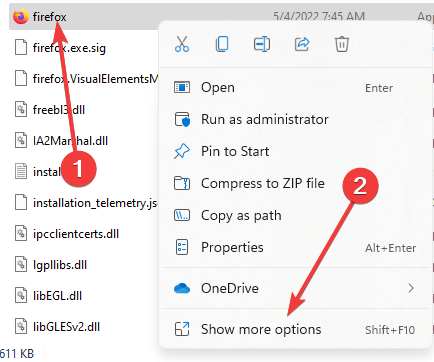
- في قائمة السياق ، حدد انشاء اختصار.
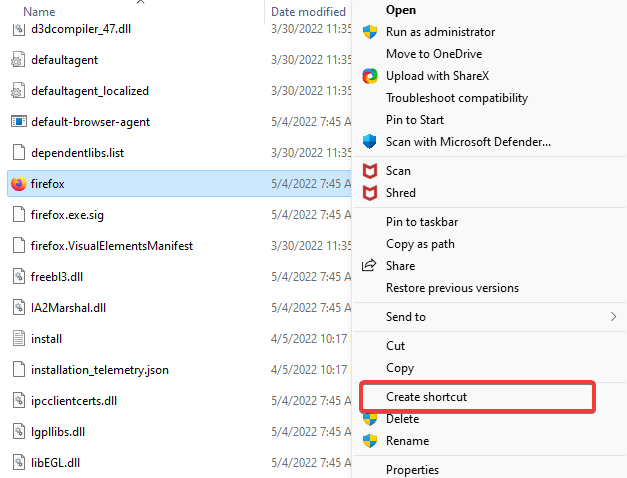
- انقر بزر الماوس الأيمن فوق الاختصار الذي تم إنشاؤه حديثًا وحدد الخصائص.
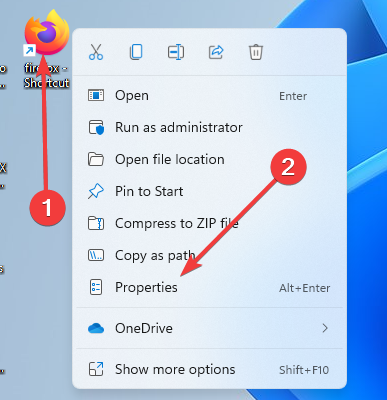
- انقر على الاختصار علامة التبويب ، أضف نهاية الحقل الهدف وأضفه -كشك. الآن انقر فوق نعم، ومن بعد يتقدم.
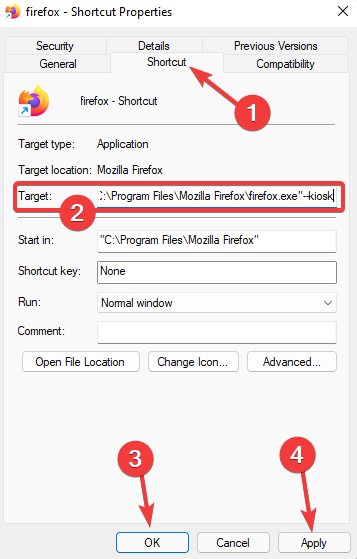
- الآن انطلق وانقر نقرًا مزدوجًا على الاختصار.
يعد اختصار وضع الكشك في Firefox طريقة سهلة للوصول دائمًا إلى وضع Kiosk ، وعندما يعمل Firefox في وضع Kiosk ، كل ما لديك هو شاشة عادية بها بعض الأدوات.

7. كيف يمكنني إخراج Firefox من وضع Kiosk؟
- استخدم مفاتيح الاختصار للوحة المفاتيح بديل + مفتاح المسافة.
- انقر فوق خيار إغلاق.

بدلاً من ذلك ، استخدم مفاتيح الاختصار للوحة المفاتيح بديل + F4 أو كنترول + تي.
8. كيف يمكنني إخراج Firefox من وضع Kiosk باستخدام إدارة المهام؟
- استخدم مفاتيح الاختصار كنترول+ بديل + حذف.
- حدد ملف مدير المهام اختيار.

- حدد ملف العمليات علامة التبويب ، انقر بزر الماوس الأيمن فوق ثعلب النار من قائمة التطبيقات ، ثم حدد ملف إنهاء المهمة اختيار.
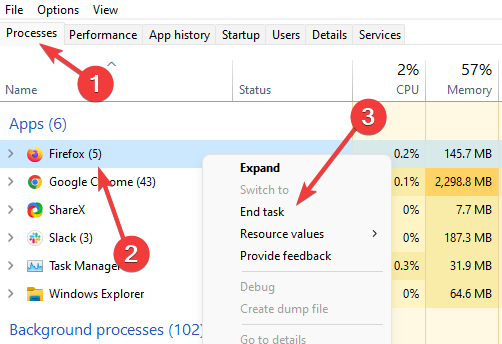
إذا كنت قد قرأت هذا حتى الآن ، فمن المحتمل أنك تعرف الآن كل ما يمكن معرفته عن وضع المتصفح الخاص. ستنجز كل ما تفعله عادةً عند تشغيل المتصفح بشكل طبيعي ، ومع ذلك ، فإننا ننصح بإتقان بعض الاختصارات.
قبل تشغيل المتصفح في وضع الكشك ، تأكد من أن أي ملف مشاكل Firefox كنت تواجه يتم حلها أولا.
لقد استمتعنا بمشاركة هذا معك وسنحب أن نعرف أي من النصائح التي تجدها مفيدة أكثر. الرجاء ترك لنا تعليقاتك أدناه.
 هل ما زلت تواجه مشكلات؟قم بإصلاحها باستخدام هذه الأداة:
هل ما زلت تواجه مشكلات؟قم بإصلاحها باستخدام هذه الأداة:
- قم بتنزيل أداة إصلاح الكمبيوتر تصنيف عظيم على TrustPilot.com (يبدأ التنزيل في هذه الصفحة).
- انقر ابدأ المسح للعثور على مشكلات Windows التي قد تتسبب في حدوث مشكلات بجهاز الكمبيوتر.
- انقر إصلاح الكل لإصلاح المشكلات المتعلقة بالتقنيات الحاصلة على براءة اختراع (خصم حصري لقرائنا).
تم تنزيل Restoro بواسطة 0 القراء هذا الشهر.


